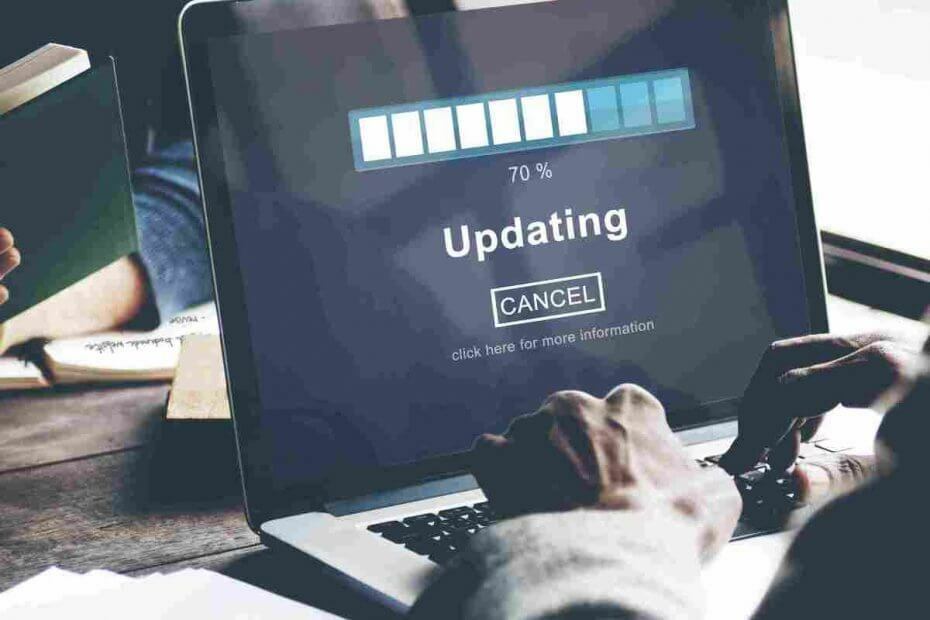- Menonaktifkan Pembaruan Jendela adalah beberapa langkah sederhana dalam Windows 8. Dalam wmasuk 10 itu berubah menjadi kompleks dan hampir mustahil tugas yang tidak dapat Anda lakukan tanpa tutorial.
- Ada beberapa cara untuk menghentikan stop cepat dari muncul. Mereka biasanya melibatkan pencegahan jendela dari mengunduh pembaruan secara otomatis. Harap dicatat bahwa ini termasuk risiko yang signifikan dan Anda tidak boleh melakukannya tanpa pengetahuan yang tepat tentang kejatuhannya.
- Meskipun artikel ini bukan tentang kesalahan pembaruan, jika Anda mencari bantuan ke arah itu, lihat kami Bagian kesalahan Pembaruan Windows.
- Apakah Anda ingin membaca tentang semua tips dan berita baru tentang Windows? Pergi ke kami Hub khusus Windows.
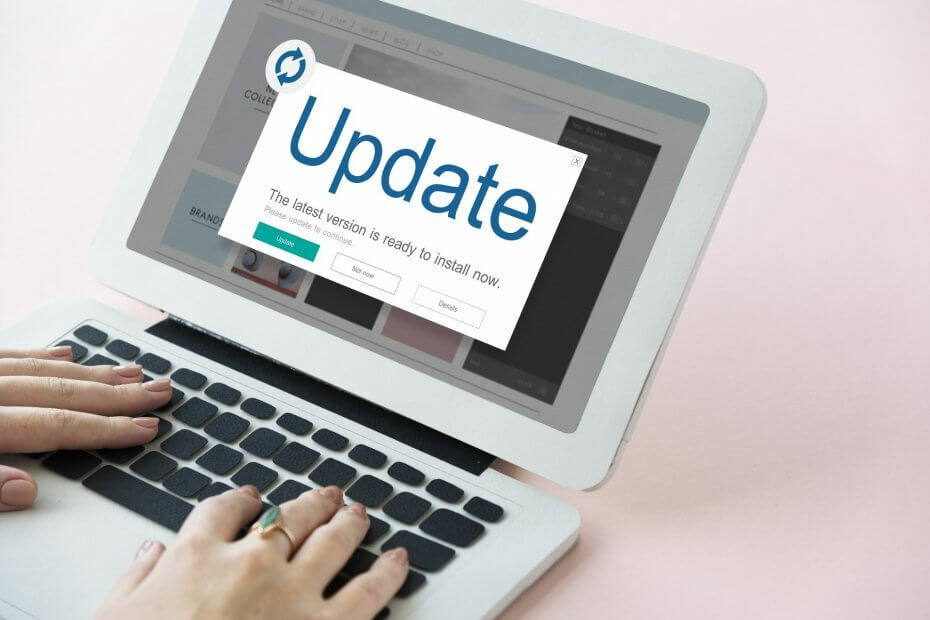
Perangkat lunak ini akan menjaga driver Anda tetap aktif dan berjalan, sehingga menjaga Anda tetap aman dari kesalahan umum komputer dan kegagalan perangkat keras. Periksa semua driver Anda sekarang dalam 3 langkah mudah:
- Unduh DriverFix (file unduhan terverifikasi).
- Klik Mulai Pindai untuk menemukan semua driver yang bermasalah.
- Klik Perbarui Driver untuk mendapatkan versi baru dan menghindari kegagalan fungsi sistem.
- DriverFix telah diunduh oleh 0 pembaca bulan ini.
Anda mungkin baru saja menemukan Kami punya memperbarui untukmu pesan. Prompt ini, unik untuk Windows 10, adalah sebutir pasir di padang pasir perubahan terbaru bahwa Microsoft sedang mencoba pada platform Windows.
Ini, dengan cara yang halus, memberi tahu Anda bahwa ada pembaruan signifikan untuk Windows, dan Anda harus menginstalnya sesegera mungkin.
Kami memiliki pembaruan untuk Anda dalam gambaran yang lebih besar
Dalam beberapa tahun terakhir, Microsoft telah mencoba mengubah strategi rilis untuk produk andalannya — Windows Sistem operasi.
Mereka bergerak lebih jauh dari model tradisional rilis bernomor besar setiap beberapa tahun ke pembaruan yang lebih kecil berjarak kurang dari satu tahun (ada 2 pembaruan yang direncanakan untuk 2017).
Dengan kata lain, Microsoft mencoba menjadikan Windows sebagai layanan alih-alih perangkat lunak tradisional. Tagline perusahaan untuk Windows 10 dulu Windows sebagai Layanan.
Di sinilah prompt ini masuk. Ini adalah cara Microsoft untuk menarik perhatian Anda dan memberi tahu Anda bahwa Anda harus perbarui Windows Anda.
Ini adalah bagian kecil dari keseluruhan strategi mereka untuk menjaga semua pengguna Windows tetap up-to-date. Perubahan lain, mungkin lebih jelas, mempersulit pengguna untuk menonaktifkan pembaruan Windows.
Menonaktifkan Pembaruan Jendela adalah beberapa langkah sederhana di Windows 8. Di Windows 10 itu berubah menjadi tugas yang kompleks dan hampir mustahil yang tidak dapat Anda lakukan tanpa tutorial.
Yang merupakan versi terbaru dari Windows 10? Cari tahu dari artikel kami yang terus diperbarui!
Bagaimana saya bisa menghapus Kami punya pembaruan untuk Anda cepat?
Ada beberapa cara Anda dapat menghindari prompt dan menghentikannya agar tidak muncul. Itu biasanya melibatkan mencegah Windows dari mengunduh pembaruan secara otomatis.
Perlu dicatat bahwa ini termasuk risiko yang signifikan; Anda tidak harus melakukannya tanpa pengetahuan yang tepat tentang kejatuhan.
Terutama bagaimana hal itu akan memengaruhi keamanan komputer Anda karena Anda tidak akan mendapatkan tambalan keamanan yang diluncurkan Microsoft secara otomatis.
Jika Anda masih ingin melakukannya, jangan ragu untuk membaca artikel kami: Nonaktifkan pembaruan otomatis Windows 10: tips dan trik dan artikel terkait Cara memblokir Pembaruan Windows 10 Creators dari menginstal.
Kesimpulan
Dalam artikel ini, kami tidak hanya melihat prompt baru di Windows 10, tetapi kami juga melihat alasan mendasar di balik Microsoft yang menunjukkan kepada kami prompt itu.
Kami berharap itu informatif. Tolong beritahu kami cerita Anda dengan prompt ini di bagian komentar dan, apakah itu telah menyebabkan Anda mengganggu?
Pertanyaan yang Sering Diajukan
Anda perlu mengaktifkan opsi Perbarui pemberitahuan dari pengaturan Pembaruan Windows. Jika Pembaruan Windows tidak berfungsi, periksa ini 6 solusi untuk memperbaikinya.
Untuk ini, Anda harus menghentikan layanan Pembaruan Windows dari Pengelola tugas.
Ini adalah cara sederhana untuk memastikan bahwa Pembaruan Windows itu sah, untuk mendapatkannya dari Pembaruan Windows. Jika Anda masih tidak yakin, Anda bisa periksa apakah Pembaruan Windows Anda sah dengan menggunakan alat.